Использование цвета в САПР развивалось на протяжении многих лет. Ранние версии САПР, конечно же, использовали такой цвет, который создавала электронно-лучевая трубка, обычно белый или зеленый. В более сложных двухмерных САПР, у нас были разные цвета для разных слоев, и каждая деталь располагалась в отдельном слое сборочных чертежей. Затем мы выпустили трехмерную САПР, и у нас, по-видимому, деталям присваивались случайные цвета, а иногда и самим элементам. Иногда мы используем наши трехмерные модели для анализа, при этом результаты отображаются цветом, и поэтому пластмассовая деталь представляется на чертеже с цветными гранями. Далее мы вступаем в фотореалистичную фазу развития САПР, и цвета назначаются в зависимости от материала.
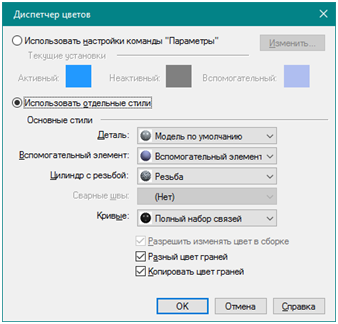 Помимо различных способов, которые мы как пользователи используем для задания цвета при моделировании, программное обеспечение также изменяет цвета, помогая обозначить выбор, активное или неактивное состояние, конструкцию, типы элементов, состояния эскиза или различные элементы интерфейса.
Помимо различных способов, которые мы как пользователи используем для задания цвета при моделировании, программное обеспечение также изменяет цвета, помогая обозначить выбор, активное или неактивное состояние, конструкцию, типы элементов, состояния эскиза или различные элементы интерфейса.
С помощью функции «Color Manager (Диспетчер цветов)» (View>Style>Color Manager) можно назначать текстуры или цвета для различных типов элементов, таких как вспомогательные объекты (участки поверхности), резьбовые отверстия/стержни, сварные швы и кривые. Это может быть полезно в том случае, если требуется быстро совместить резьбовые отверстия с другими деталями или обозначить кривые таким образом, чтобы они отличались от эскизов или ребер модели.
У меня есть два разных способа, которые я предпочитаю использовать при задании цветов в своих моделях.
Случайный цвет детали
Наверное, это наиболее часто используемый мною способ. Я собираюсь выбрать материал для деталей, но поскольку мне хочется иметь возможность отличить эту деталь от смежных деталей, я присваиваю им разные цвета.
Лично для меня, и я сознаю, что при этом я кого-то задену, выбор цвет = материалу является самым нетворческим способом назначения цветов. Это приводит к тому, что в разрезе сборки гораздо сложнее увидеть, что детали перекрываются или соприкасаются.

Кроме того, мне нравится использовать цвет детали для выделения каркаса или ребра, при этом скрытые ребра, конечно, показаны пунктиром. Визуализация сборок с использованием методов, которые невозможно воспроизвести в реальной жизни с помощью каркасного представления, прозрачности или разрезов, является частью магии САПР.
Визуализация или выбор цвета в зависимости от материала
При настройке визуализации вы, вероятно, захотите использовать способ, который я только что раскритиковал как наименее творческий, а именно выбор цвета в зависимости от материала. Тем не менее, иногда у вас есть обычные материалы, которые вам, возможно, нравится использовать для визуализации, чтобы сделать визуальные изображения чуть более привлекательными. В большинстве компьютерных визуализаций отражательная способность, как правило, задается слишком высокой, чтобы все предметы выглядели реалистично. Существует определенное различие между качественной визуализацией и очень реалистичной визуализацией. Реализм часто подразумевает несовершенство, которое является явным слабым местом систем визуализации на основе САПР, и это слабое место также может являться одной из характерных особенностей, которые используются людьми для того, чтобы отличить визуализацию САПР от реальных фотографий.
Настройка моделей САПР для визуализации может стать отдельной темой для серии постов в блоге. Требования визуализации часто настолько отличаются от требований модели электронного макета, что многие люди, которые занимаются визуализацией, сохраняют копию сборки, чтобы различные требования не начали противоречить друг другу. Например, сборка для визуализации, как правило, должна содержать определенный тип ссылок на размер. Предметы, легко узнаваемые, такие как монета, карандаш, компьютерная мышь или что-то подобное, расположенные в сцене. Возможно, вам не захочется использовать тот же самый компонент в сборке, который вы используете для создания инструкций к сборке.
Иногда я мог бы выбрать цвет в соответствии с материалом и использовать тонкие различия оттенков серого для того, чтобы показать различие деталей.
Цвет в зависимости от технологического процесса
Я встречал, что компании требуют, чтобы пользователи выбирали цвет деталей в зависимости от технологического процесса. Таким образом, все детали из листового металла были бы одного цвета, детали, отлитые под давлением, будут другого цвета, а покупные детали – третьего. Для меня это, возможно, было бы немного утомительным при проектировании, но, безусловно, для производителей или покупателей, возможность увидеть модели, представленные таким образом, была бы очень полезной.
Цвет в зависимости от проектировщика
 В слишком распределенной команде проектировщиков, в которой имеется множество различных пользователей, работающих вместе над деталями из одной и той же сборки, может оказаться полезным назначить цвета деталей в зависимости от проектировщика. Было бы даже более удобно иметь возможность быстро переключаться между этими цветовыми схемами.
В слишком распределенной команде проектировщиков, в которой имеется множество различных пользователей, работающих вместе над деталями из одной и той же сборки, может оказаться полезным назначить цвета деталей в зависимости от проектировщика. Было бы даже более удобно иметь возможность быстро переключаться между этими цветовыми схемами.
Сделано/не сделано
Когда вы работаете с большой сборкой, добавляя детализацию к большому количеству деталей, иногда использование цветов может помочь вам отследить, где что вы уже проработали и что вам еще предстоит . Например, зеленые детали уже проработаны, а красные детали еще нет.
Грани и элементы
При моделировании я оказывался в таких ситуациях, когда одна грань служила опорой для другого набора граней, и в этом случае всегда полезно обозначить эту грань особым цветом. Например, грань, которая определяет направление вытягивания деталей, отлитых под давлением, или специальное отверстие, которое используется для установки набора других деталей в сборке.
Это одна функция, которая имеет особую настройку. Если вы посмотрите на диалоговое окно «Color Manager (Диспетчер цветов)», представленное в начале данной статьи, параметр «Show Part Face Colors (Разный цвет граней)» позволяет использовать общий цвет для детали или отдельные цвета для граней.

И пока мы находимся в этом диалоговом окне, также рассмотрим параметр, расположенный над параметром, определяющим цвета граней: «Show And Allow Assembly Style Overrides (Разрешить изменять цвет в сборке)».
Корректировки могут представлять собой сложную проблему там, где вы имеете различные уровни иерархии в деталях или сборках, и различным уровням присвоены свои цвета. Например, места расположения сборки, тела, элементы, грани, детали и т. д.
Итак, какой ваш любимый способ работать с цветами в системе Solid Edge? Есть ли у вас какие-нибудь дополнительные приемы, о которых мы не упомянули?
Перевод статьи блога Siemens PLM Software Community.
Оригинал статьи: «The Use of Colors in Solid Modeling»,
автор – Matt Lombard
